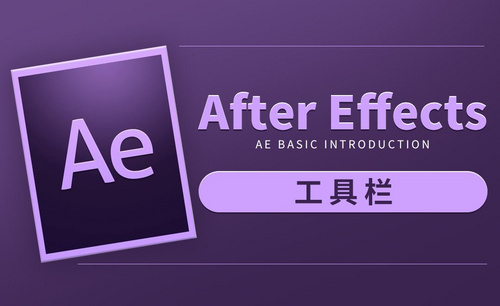WPS开始栏怎么固定
WPS开始栏怎么固定?
当我们想要使用WPS编辑文档时,有时会发现开始栏不见了,这样很多常用功能、按钮就都找不到了,那么,WPS开始栏怎么固定呢?跟随小编的脚步,一起来看看吧。
1.首先需要先打开WPS这款软件。
2.然后,我们需要找到如下图所示的一个倒立V的图标,然后点击一下它。
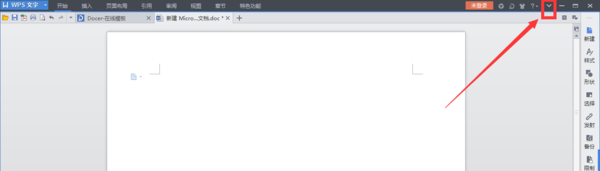
3.当我们点击后,会发现倒立的V图标,变成了正V的图标,开始的工具栏里的内容也就全部显示出来了。
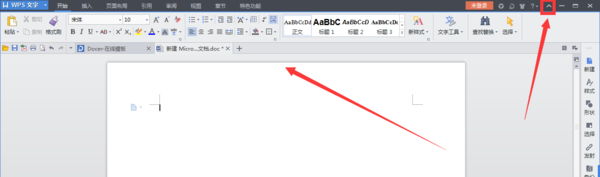
4.点击之后就会发现,WPS开始工具栏可以直接显示在文档上了。
5.最后,我们关闭并重新打开WPS,进入界面,就可以直接看到工具栏了。
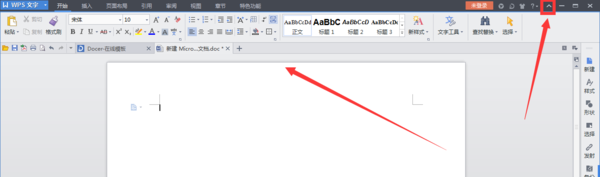
6.或者我们可以在电脑上打开WPS后,点击菜单栏上的任意一个菜单。
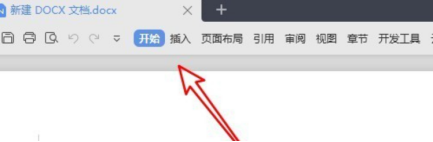
7.这时就可以看到显示出当前菜单的工具栏了。
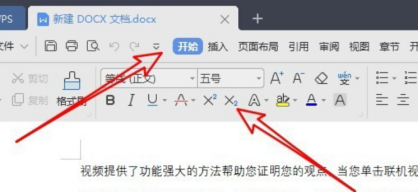
8.接着我们点击右上角的“固定”按钮。这样就可以把工具栏固定到WPS主界面了。
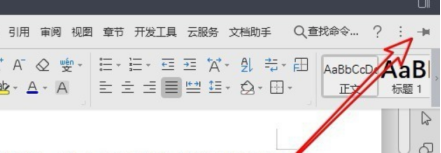
通过上面两种方式,我们可以很轻松的将WPS开始栏调出并固定在文档的最上方,你学会了吗?如果你手边有电脑,现在就可以打开一篇wps文档练习一下,“展开”“收起”“固定”这几个动作,其实一点都不复杂,相信聪明的你只要操作几次就一定能学会啦。
本篇文章使用以下硬件型号:联想小新Air15;系统版本:win10;软件版本:wps 2019。
WPS文档开始栏怎么固定?
我们在使用WPS编辑文档的时候,发现没有开始栏,我们怎么样让开始栏显示出来,怎么固定开始栏呢?下面我们就来看看WPS开始栏怎么固定的操作方法吧。
在电脑上打开WPS后,点击菜单栏上的任意一个菜单。
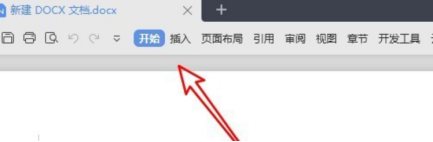
这时就可以看到显示出当前菜单的工具栏了。
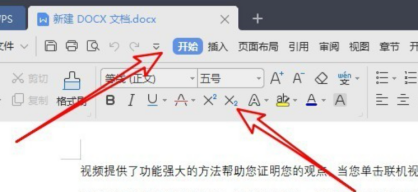
接着我们点击右上角的“固定”按钮。这样就可以把工具栏固定到WPS主界面了。
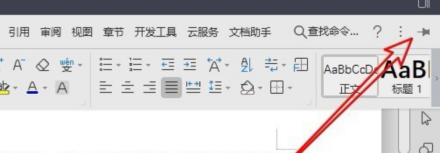
我们也可以在WPS窗口中点击右上角的“展开”按钮。
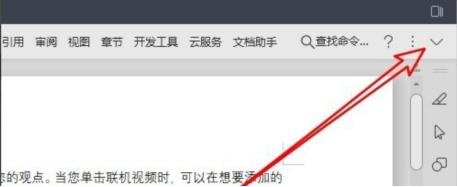
这时就可以在WPS的窗口中显示出工具栏了。
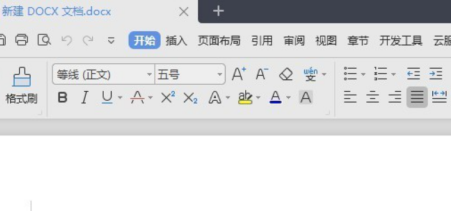
同时右上角的展开按钮已变成缩放的按钮了。
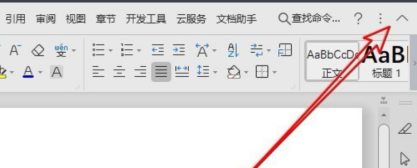
那么以上内容就是有关WPS开始栏怎么固定的两个方法啦!小伙伴们学会了吗?如果手边有电脑也可以打开WPS练习一下,毕竟百看不如一练。如果还有其他问题,也可以随时来向小编咨询哦!同时也希望小编今天所介绍的内容能够为你带来有用的帮助。
无论是学生还是职场人士,你会发现在我们的工作与生活中随着互联网与科技的快速发展,电脑办公变得越来越普遍,办公软件作为基本的电脑软件已经成为每个职场人士必备的技能,因此对于很多职场人士而言,必须要熟练的掌握办公软件。尤其是在一些特殊的时期,远程办公也成为了一种普遍的办公模式,所以能够独立掌握对WPS等软件的使用真的很重要。
本篇文章使用以下硬件型号:联想小新Air15;系统版本:win10;软件版本:WPS2019。